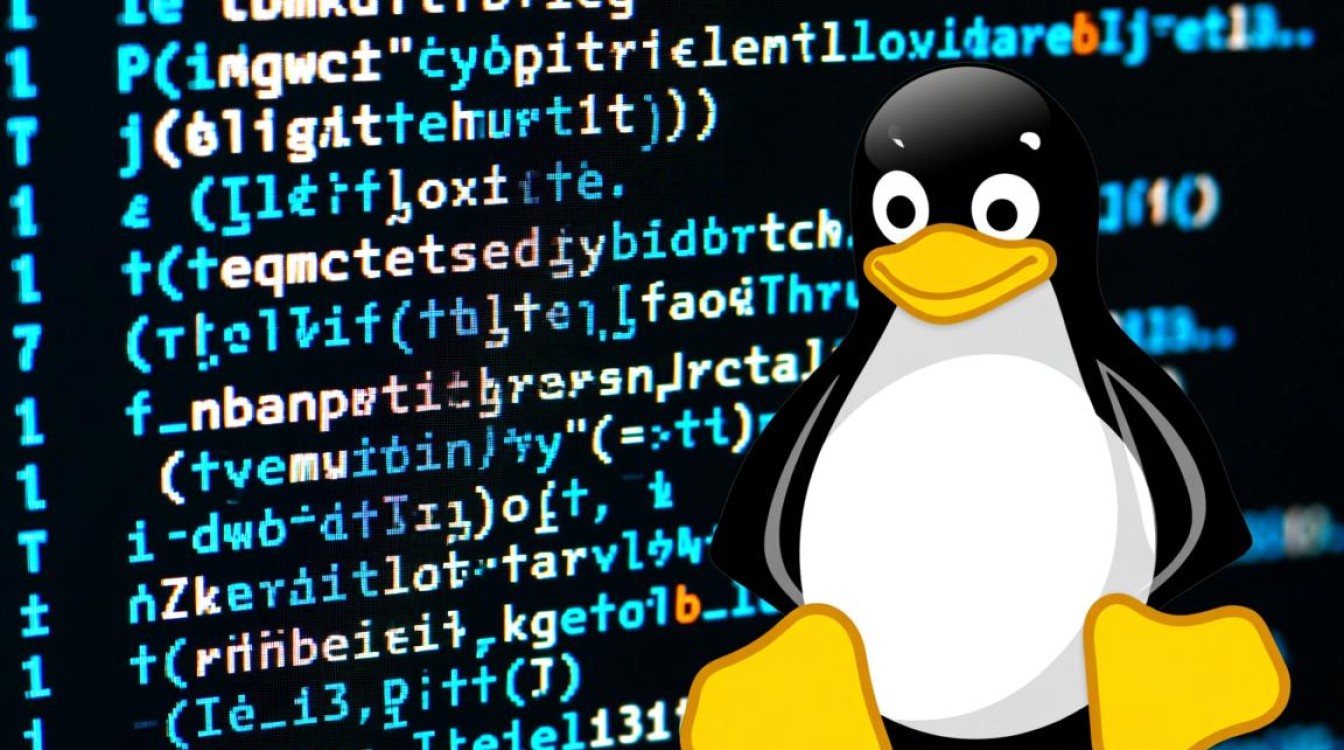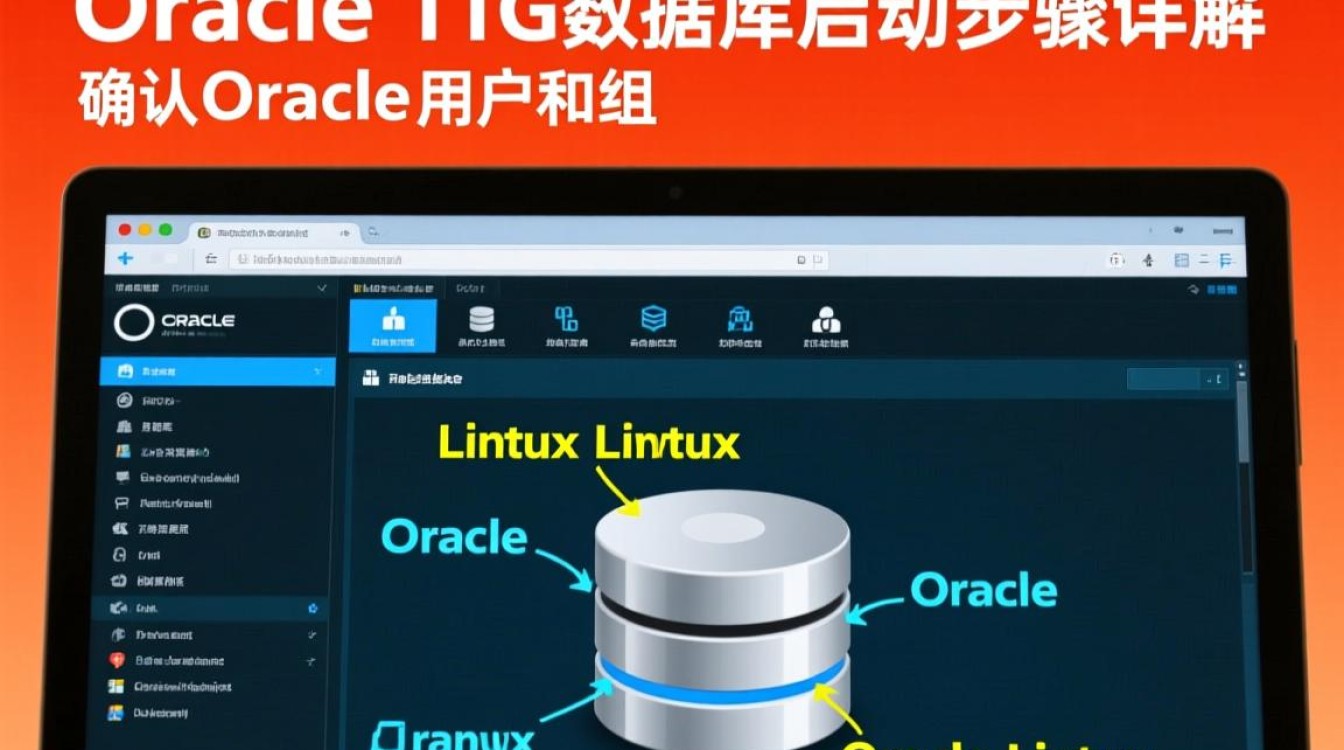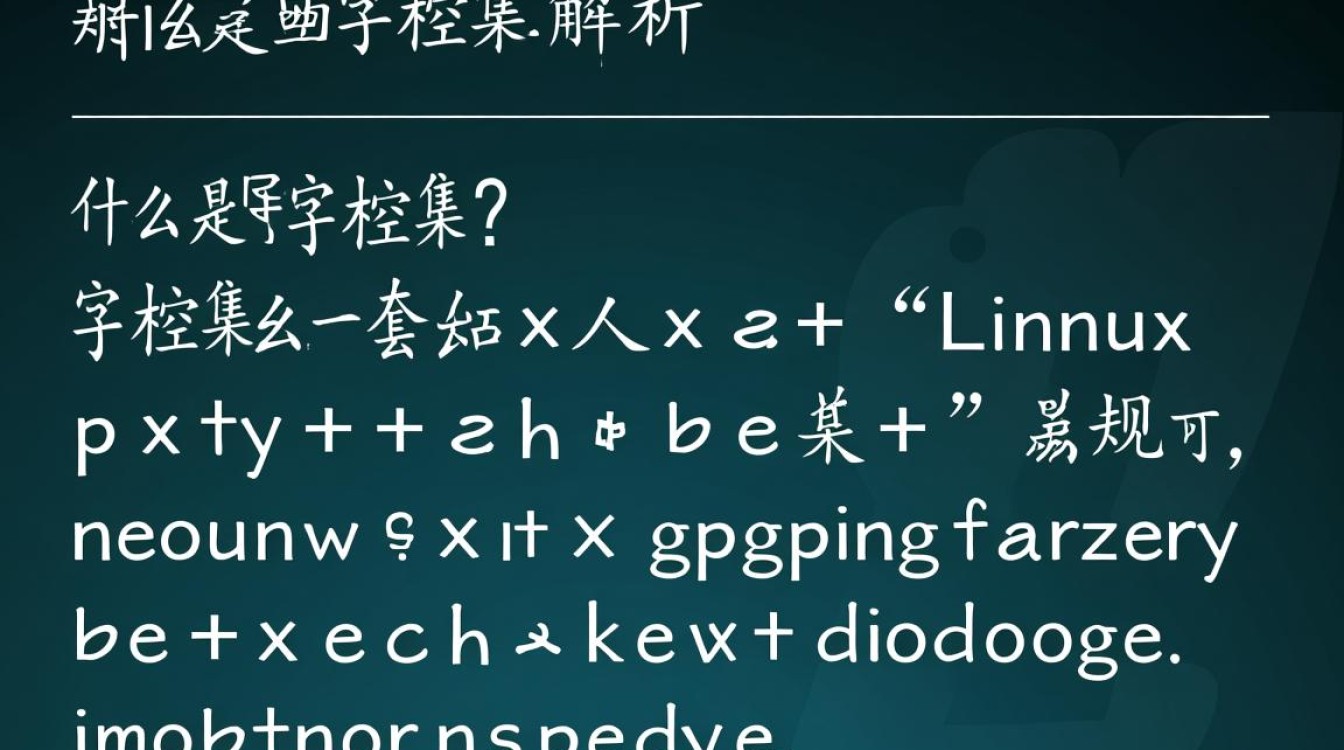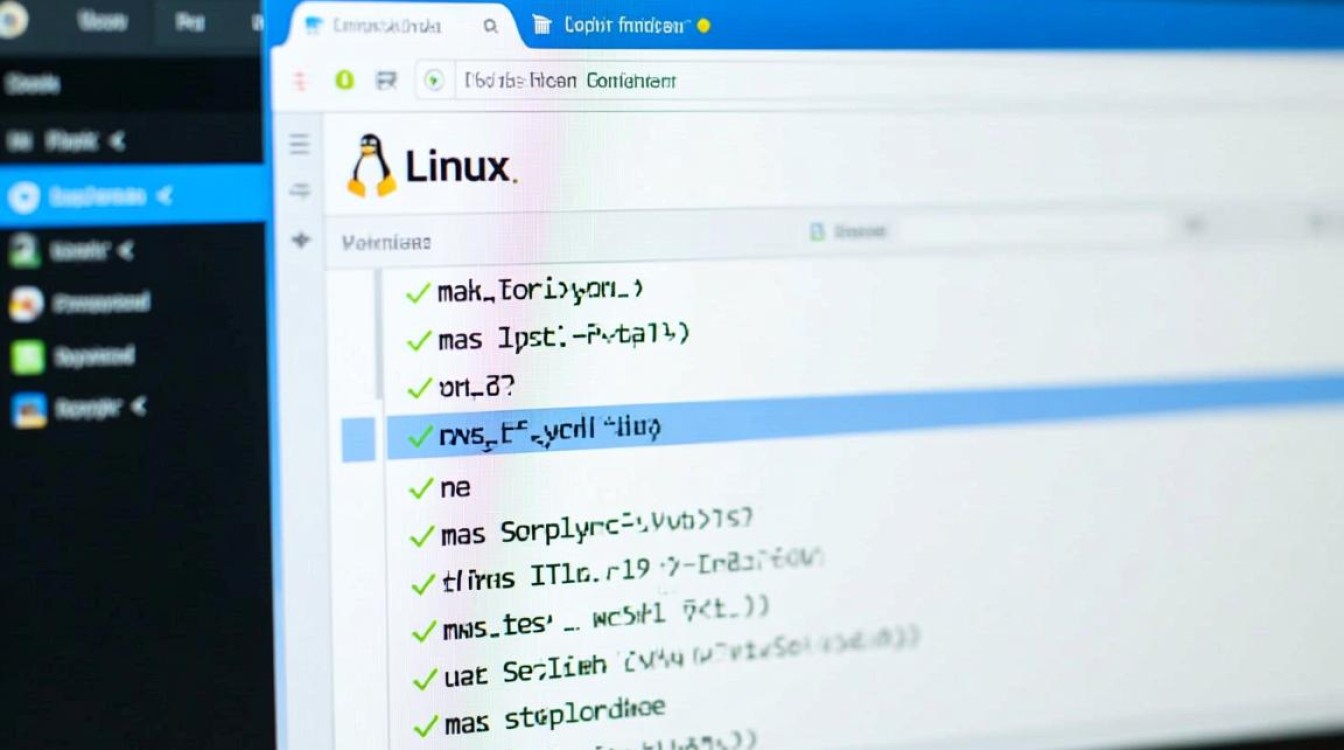将 Linux 操作系统装入 U 盘,即创建一个可启动的 Linux Live U 盘,是许多技术爱好者和日常用户的实用技能,这种方法不仅能让你随身携带一个完整的操作系统,还能在不影响电脑原有系统的情况下体验、测试或使用 Linux,甚至用于系统维护和数据恢复,本文将详细介绍从准备工作到实际操作的全过程,帮助你轻松实现“Linux 装进 U 盘”。

准备工作:明确需求与收集工具
在开始之前,需要做好充分的准备工作,确保过程顺利。
选择合适的 Linux 发行版
Linux 发行版众多,不同系统对硬件的兼容性和功能侧重点不同,初学者推荐选择用户友好、社区活跃的发行版,如 Ubuntu(桌面版)、Linux Mint(基于 Ubuntu,界面更传统)或 Fedora(前沿技术);若追求轻量,可考虑 Puppy Linux 或 Porteus;专业运维或服务器维护场景,则可能需要 CentOS 或 Debian,建议先通过官网下载系统的 ISO 镜像文件(通常为 .iso 格式)。
准备 U 盘与存储空间
U 盘的容量直接影响系统的功能完整性,一般建议至少 8GB 以上,若需持久化存储(保存个人文件和设置),16GB 或 32GB 更佳,注意:制作过程中 U 盘数据将被完全清空,务必提前备份重要文件。
下载必要的制作工具
将 ISO 镜像写入 U 盘需要专业的“启动盘制作工具”,推荐以下几款:
- BalenaEtcher(跨平台):界面简洁,支持 Windows、macOS 和 Linux,操作傻瓜式,自动验证写入结果。
- Rufus(Windows 专用):功能强大,支持多种分区格式和引导模式,适合高级用户调整参数。
- Ventoy(跨平台):创新的开源工具,可将多个 ISO 镜像存入一个 U 盘,启动时选择系统即可,无需重复制作。
- 命令行工具(dd):Linux 和 macOS 用户可直接使用
dd命令,适合熟悉终端操作的用户。
制作过程:以 BalenaEtcher 为例的详细步骤
以跨平台的 BalenaEtcher 为例,制作过程直观且不易出错。

安装并打开 BalenaEtcher
从 BalenaEtcher 官网下载对应系统的安装包并安装,启动后,界面简洁,主要分为三个区域:“Flash from”(选择镜像)、“Select”(选择 U 盘)、“Flash!”(开始写入)。
选择 ISO 镜像文件
点击“Flash from”下方的“Select a file”按钮,在弹出的文件浏览器中找到之前下载的 Linux ISO 镜像(如 ubuntu-22.04-desktop-amd64.iso),选中并打开。
插入 U 盘并选择目标设备
插入准备好的 U 盘,等待系统识别后,在“Select”下方下拉菜单中选择对应的 U 盘设备(注意:务必确认设备正确,避免误选硬盘导致数据丢失)。
开始写入与验证
确认镜像和 U 盘无误后,点击“Flash!”按钮,工具会提示即将格式化 U 盘,点击“OK”确认,写入过程大约需要 5-15 分钟(取决于 U 盗速度和镜像大小),完成后,工具会自动验证 U 盘内容是否与镜像一致,确保写入成功。
高级技巧:实现持久化存储与多系统共存
若希望在 U 盘中保存个人文件、安装软件或修改系统设置,可通过“持久化存储”功能实现,以 Ubuntu 为例,部分制作工具(如 Rufus)支持在写入时添加“持久化文件”,大小建议 1-4GB,启动时选择“Try Ubuntu with persistence”,即可在系统中保存数据,下次启动时仍可访问。

若需在一个 U 盘中存放多个系统,可使用 Ventoy,先使用 Ventoy 将 U 盘格式化为 Ventoy 兼容格式,再将多个 ISO 镜像文件直接复制到 U 盘根目录,启动时进入 Ventoy 菜单,选择对应的 ISO 文件即可启动,无需重复制作。
启动与使用:从 U 盘运行 Linux
制作完成后,将 U 盘插入需要启动的电脑,重启电脑并在开机时进入 BIOS/UEFI 设置界面(通常通过按 F2、F10、F12 或 Del 键,具体键位因主板而异),在启动选项中选择 U 盘(通常显示为“USB-HDD”或 U 盘品牌名),保存设置并退出。
首次启动时,Linux 系统会加载到内存中,无需安装即可直接使用(即“Live 模式”),你可以体验系统界面、安装软件、访问网络,甚至对硬盘进行分区、数据恢复等操作,若决定长期使用,可在桌面点击“Install”图标,按照提示将系统安装到电脑硬盘(此时可选择与 Windows 双系统共存)。
注意事项与常见问题
- UEFI 与 Legacy 启动模式:较新电脑通常支持 UEFI 启动,部分系统(如 Ubuntu 64 位版本)默认采用 GPT 分区,需确保 U 盘和电脑启动模式匹配,若无法启动,可尝试在 BIOS 中关闭“Secure Boot”或切换启动模式。
- U 盘速度要求:若系统运行卡顿,可尝试更换 USB 3.0 以上接口的 U 盘,或选择轻量级发行版。
- 数据安全:制作启动盘前务必备份 U 盘数据,写入过程不可中断,否则可能导致 U 盘损坏。
- 无法识别 U 盘:检查 U 盘是否损坏,尝试更换 USB 接口或电脑;在 Linux 系统中可使用
lsblk命令查看 U 盘设备名。
通过以上步骤,你即可成功将 Linux 装入 U 盘,随身携带一个灵活、强大的操作系统,无论是学习技术、应对系统故障,还是享受 Linux 的开源生态,便携式 Linux 都能为你带来极大便利,随着使用深入,你还可以探索更多定制化功能,让 U 盘成为真正的“口袋电脑”。